YouTubeメンバーになるとは?動画を無料で視聴する方法「2024年」
時には、特定のチャンネルで動画を視聴しようとすると、そのストリーミングがメンバー専用で利用可能であることがわかります。つまり、視聴する前に登録する必要があります。しかし、YouTubeのメンバー専用動画を無料で視聴したいと思いませんか?
それが必要な場合、この投稿では何も支払わずにこれらの動画を視聴する方法を説明します。ただし、まず以下の詳細なガイドを開示しましょう:
第一部: YouTubeのメンバーになるとは?
YouTubeは常に新しい要素を取り入れることを心がけています。今回、YouTubeコンテンツクリエイターに非常に重要な機能が提供されました。YouTubeコンテンツクリエイターは、彼らのアクティブなメンバーだけが閲覧できる動画をアップロードできます。
要するに、YouTubeはメンバー専用の追加特典付き有料会員機能を導入しました。これらのメンバー専用動画には、絵文字、バッジなどのその他の特典も含まれます。この機能はデスクトップ版のみで設定できますが、動画が新しいものか既存のものかによって異なる場合があります。
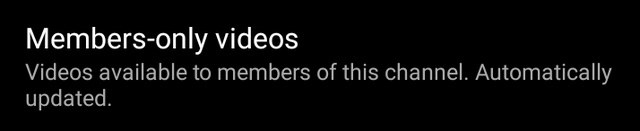
第二部: メンバーシップなしでYouTubeのメンバー専用動画を見ることは可能ですか?
はい、YouTubeのメンバーオンリー動画を視聴することは可能です。2つの方法があります。最初の方法はプレミアムトライアルにサインアップして1か月間動画を楽しむことです。もう1つのオプションは、メンバーが動画を視聴し録画することです。これにより、他の人がメンバーシップを取得せずに視聴できます。
パート3. 無料でYouTubeのメンバーオンリー動画を視聴する方法
YouTubeのメンバーオンリー動画を無料で視聴することができます。最初のステップでは、プレミアムトライアルを入手します。2番目のステップでは、メンバーオンリー動画にアクセスしたら、それを視聴および録画します。
1. メンバーシップなしでYouTubeプレミアムのトライアルを使用して動画を再生する
メンバーシップなしでYouTubeのメンバーオンリー動画にアクセスするために無料トライアルにサインアップできます。まず、デスクトップでGoogleアカウントを開き、2番目のタブでYouTubeアプリを開きます。次に、右上隅にあるプロフィールアイコンをクリックして「メンバーシップと購入」を選択します。そして、無料トライアルを選択します。これで1か月間、無料でYouTubeのメンバーオンリー動画を視聴できます。
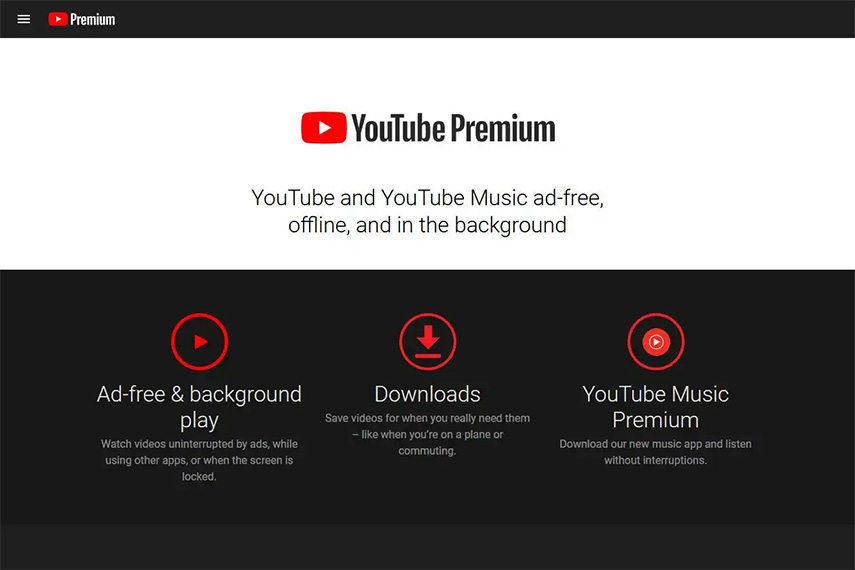
2. スクリーンレコーダーツールを使用して動画を録画する
最適なスクリーンレコーディングソフトウェアを見つけると、さまざまな種類があります。しかし、ユーザーフレンドリーなスクリーンレコーダーが必要な場合、HitPaw Screen Recorderのようなものは最適です。録画プロセス全体が自動化されています。動画を録画、ストリーミング、共有できます。4K動画品質をサポートしており、常に最高の品質と結果が期待できます。

HitPaw Screen Recorderでメンバーオンリー動画を録画する方法
HitPaw Screen Recorderを使用して画面を録画する際に従う必要のある5つのステップがあります。
-
ステップ1.デバイスにスクリーンレコーダーソフトウェアをダウンロードしてインストールします。ソフトウェアを実行し、ホームタブから「スクリーン」オプションを選択します。
-
ステップ2.画面が表示されます。画面を長押しすると、録画エリアをカスタマイズできます。フルスクリーンを録画する場合は、スペースバーを押します。

-
ステップ3.すべての設定が完了したら、録画アイコンをクリックして録画を開始します。

- 停止ボタンを使用して録画を停止できます。
- 一時停止ボタンを使用して録画中に一時停止できます。
- カメラアイコンは動画録画中にスクリーンショットを撮影するためのものです。
- スピーカーアイコンとオーディオアイコンをクリックして、動画録画中にオーディオを無効にできます。
-
ステップ4.録画中に描画することもできます。PIP機能をクリックして、描画ツールを使用してアイコンをマークし、特定の画像やコンテンツに注意を引きつけることができます。

-
ステップ5.録画が完了したら、録画を停止するために停止をクリックします。右側のアイコンをクリックして、録画された動画を確認できる出力フォルダを開きます。

第四部:YouTubeメンバーオンリー動画のFAQ
Q1. なぜ支払いをしているのにメンバーオンリーのYouTube動画をダウンロードできないのですか?
A1. 支払いをしているにもかかわらず動画をダウンロードできない理由はいくつかあります。
- インターネット接続が悪い:動画をダウンロードする場合、デバイスは3mbps以上のWi-Fiネットワークに接続されている必要があります。
- ダウンロードが利用できない:一部の動画はダウンロードできない場合があります。その場合、通常の他の動画に表示されるダウンロード矢印オプションが見当たらないか、グレーアウトしているかもしれません。
- 会員資格の期限切れ:会員資格タブを確認してください。会員資格の更新が必要か、期限切れかもしれません。
- 場所の問題:YouTubeプレミアムオプションは特定の国でのみ利用可能です。プレミアムオプションが利用できない場所にいる場合、動画をダウンロードできません。
Q2. メンバーオンリーストリームをどのように視聴できますか?
A2. メンバーオンリーストリームを視聴するには、アクティブなチャンネルメンバーであり、特定のレベルの基準を満たす必要があります。チャンネルのクリエイターはライブストリームを作成し、メンバーに通知を送信します。すべてのメンバーは通知を受け取りますが、特定のレベルのメンバーだけがそれを視聴できます。彼らはストリームをクリックして視聴できます。他のメンバーは通知を受け取り、コンテンツがメンバーオンリーであることを知らせるメッセージを受け取ります。
第五部:ウルトラティップス:最高速度でYouTube動画をダウンロードするための最適なダウンローダー
最後に、メンバーオンリーのYouTube動画を視聴および録画する方法がわかりました。しかし、YouTubeは一般の動画をダウンロードすることを許可していません。動画を編集したりオフラインで再生したりする場合、HitPaw Video Downloader& Converterに頼ることができます。プレイリストを例外的な速さでダウンロードできます。
このYouTube動画コンバーターの最高の部分は、YouTube動画を最大8Kまでダウンロードおよび変換し、動画と一緒にサムネイルと字幕をダウンロードできることです。さらに、ユーザーは動画からオーディオをMP3ファイルとして抽出できます。動画がダウンロードされたら、同じソフトウェアを使用して動画編集も行えます。
HitPaw Video Converterの特徴
- 120倍の高速度で動画をダウンロードおよび変換します。
- YouTube、Spotify、Bilibilit、SoundCloudなどからプレイリストをダウンロードできます。
- YouTubeおよびその他の10000以上のサイトを手間なくサポートします。
- 動画とオーディオを1000以上のフォーマットに変換できます。
- バッチ処理機能で時間を節約できます。
- その他の便利な機能も利用可能:Apple MusicとSpotifyの曲をMP3に変換。
- AI Vocal RemoverおよびNoise Remover。
- 画像のバッチ変換、圧縮、編集が簡単に行えます。
- 動画からGIFを作成するのも簡単です。
Hitpaw Video Converterを使用してYouTube動画をダウンロードする方法
以下は、YouTube動画をダウンロードするために従う必要があるいくつかのステップです。
-
ステップ1.コンピューターでHitPaw動画コンバーターをダウンロードして起動します。
-
ステップ2.ブラウザからYouTubeを開き、ダウンロードしたい動画を再生します。次に、その動画のURLをコピーします。

-
ステップ3.URLをダウンロードウィンドウに貼り付けます。リンクを自動的に貼り付けるには、貼り付けURLサインをクリックするか、URLをインターフェースウィンドウにドラッグアンドドロップできます。

-
ステップ4.URLを貼り付けると、ソフトウェアはURLをチェックします。画面にオーディオと動画情報を表示します。今、字幕とファイルタイプを選択できます。必要に応じてフォーマットを選択できます。

-
ステップ5.「ダウンロード」ボタンをクリックすると、動画のダウンロードが開始されます。必要に応じてダウンロードを一時停止または再開できます。

関連記事:
第六部:結論
最後に、無料でメンバーオンリーのYouTube動画をダウンロードする方法が明確になりました。それは無料のプレミアムトライアルを取得し、HitPaw Screen Recorderを使用して動画画面を録画することから始まります。この高速かつ効率的なツールは高品質な録画を行います。
そして、YouTubeからお気に入りの音楽プレイリスト動画をダウンロードする際には、HitPaw Video Converterに依存するべきです。このツールを使用すると、お好きなだけ多くのYouTube動画をダウンロードし、MP4またはその他の好みのフォーマットに変換できます。




















ホーム > Video Tips > YouTubeメンバーになるとは?動画を無料で視聴する方法「2024年」
「評価」をお選びください:
松井祐介
編集長
フリーランスとして5年以上働いています。新しいことや最新の知識を見つけたときは、いつも感動します。人生は無限だと思いますが、私はその無限を知りません。
すべての記事を表示コメントを書く
製品また記事に関するコメントを書きましょう。